Windows Live Mail nedarbojas sistēmā Windows 10? Mums ir risinājumi
Daudzi lietotāji ziņoja, ka Windows Live Mail netiks atvērts viņu datorā. Tā var būt liela problēma, jo īpaši, ja Windows Live Mail ir jūsu e-pasta klients, tāpēc šodien mēs mēģināsim atrisināt šo problēmu.
Vairāk nekā pirms gada Microsoft nolēma pārtraukt Windows Live Mail, kas ir viens no visbiežāk izmantotajiem e-pasta klientiem, atbalstu. Tomēr, tā kā daudzi lietotāji nepatika iepriekš instalētajai pasta lietotnei Windows 10, viņi nolēma pielīmēt novecojušo, bet joprojām funkcionējošo Windows Live Mail klientu.
Un tas ir tad, kad lielākā daļa no viņiem nokļūst pāļu jautājumu.
Ir vairāki iemesli, kāpēc Windows Live Mail nedarbosies operētājsistēmā Windows 10. Mēs uzskatījām dažādus vaininiekus un sniedzām turpmāk minēto risinājumu sarakstu.
Ja ar savu iecienītāko vintage e-pasta klientu ir grūti pavadīt laiku, pārliecinieties, vai pārbaudāt piesaistītos risinājumus.
Piezīme. Ja nevarat atrisināt Windows Live Mail problēmas vai vienkārši nolemjat iegūt labu darba e-pasta klientu, mēs ļoti iesakām Mailbird. Tirgus līderis, kas spēj apmierināt visas jūsu pasta pārvaldības vajadzības.
- Lejupielādēt tagad Mailbird (bezmaksas)
Windows Live Mail netiks atvērts operētājsistēmā Windows 10? Labojiet to ar šiem risinājumiem
- Palaidiet Windows Live Mail kā administratoru un saderības režīmā
- Konfigurējiet Windows Live Mail kontu
- Pārbaudiet Windows ugunsmūri un trešās puses ugunsmūri
- Noņemiet pašreizējo un izveidojiet jaunu Windows Live Mail kontu
- Remonta uzstādīšana
- Pārinstalējiet Windows Essentials 2012
- Izmēģiniet trešo pušu alternatīvas
- Atspējojiet savu antivīrusu
1. risinājums - palaidiet Windows Live Mail kā administratoru un saderības režīmā
Dažiem lietotājiem izdevās iegūt Windows Live Mail, kas sākās ar diezgan vienkāršu risinājumu. Proti, šķiet, ka vienkārši vienkārša savietojamība saderības iestatījumos var atrisināt lielāko daļu problēmu, kas traucē Windows Live Mail lietotājiem.
Fakts, ka Windows 10 un WLM atrodas nepareizā kājā no paša sākuma, runā pats par sevi un, pārslēdzoties uz citu saderības režīmu, problēmas ir jāatrisina.
Turklāt tam būtu jāpalīdz izpildīt pieteikumu ar administratīvu atļauju. Ja neesat pārliecināts, kā veikt šīs izmaiņas, rīkojieties šādi:
- Virzieties uz C: Programmu faili Windows Live Mail vai C: Failu faili (x86) Windows LiveMail.
- Ar peles labo pogu noklikšķiniet uz faila wlmail.exe un atveriet Rekvizīti .
- Atlasiet cilni Saderība .
- Pārbaudiet lodziņu Izpildīt šo programmu saderības režīmā un nolaižamajā izvēlnē atlasiet Windows 7 .
- Pārbaudiet opciju Palaist šo programmu kā administratora lodziņu.
- Apstipriniet izmaiņas un restartējiet Windows Live Mail klientu.
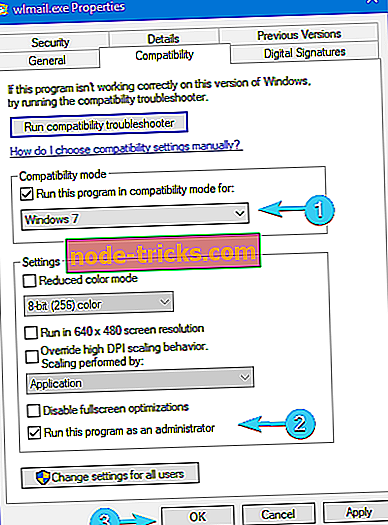
2. risinājums - atkārtoti konfigurējiet Windows Live Mail kontu
Vēl viens acīmredzams risinājums ir konfigurēt Windows Live Mail konta preferences. Dienas bija daudz vieglākas iepriekšējās Windows iterācijās, taču Windows 10 nāca klajā vairākus jautājumus.
Konkrētas problēmas radās konflikta dēļ starp Windows Live Mail un nesen ieviestajām pasta un Outlook lietotnēm.
Lai izvairītos no konflikta un pareizi konfigurētu Windows Live Mail operētājsistēmā Windows 10, pārbaudiet šo rakstu. Mēs nodrošinājām jums detalizētu paskaidrojumu.
3. risinājums - pārbaudiet Windows ugunsmūri un trešo pušu ugunsmūri
Tagad jebkuras no savienojumiem atkarīgas programmas traucējummeklēšana prasa ugunsmūra pārbaudi. Tā kā Windows Live Mail ir jāizveido savienojums ar īpašu serveri, lai piekļūtu jūsu iesūtnei un to sinhronizētu, pārliecinieties, ka tas ir atļauts to darīt.
Tas, acīmredzami būtiska darbība, ir atkarīgs no ugunsmūra, kas var bloķēt Windows Live Mail.
Lai izpildītu Windows Live Mail, izmantojot Windows ugunsmūri, rīkojieties šādi:
- Windows meklēšanas joslā ierakstiet Firewall un atveriet Windows ugunsmūri .
- Noklikšķiniet uz saites " Atļaut lietotni vai funkciju, izmantojot Windows ugunsmūri ".
- Noklikšķiniet uz pogas “ Mainīt iestatījumus ”. Lai mainītu ugunsmūra iestatījumus, būs nepieciešama administratīvā atļauja.
- Dialoglodziņā „Atļautās lietotnes un funkcijas” ritiniet uz leju un iespējojiet šos protokolus gan privātajam, gan publiskajam tīklam:
- Windows Live sakaru platforma
- Windows Live Communications platforma (SSDP)
- Windows Live sakaru platforma (UPnP)
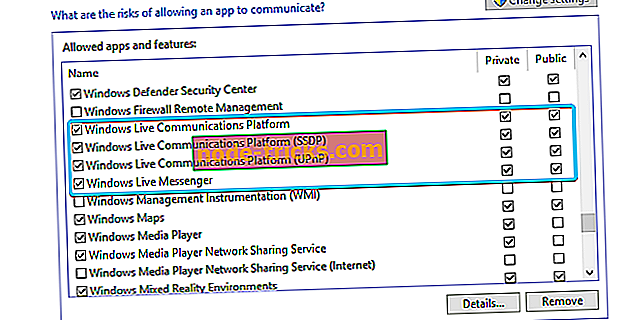
- Apstipriniet izmaiņas un restartējiet datoru.
Tā kā procedūra atšķiras no trešo pušu lietojumprogrammām, mēs iesakām jums pašiem Google, atspējot ugunsmūri īslaicīgi un meklēt izmaiņas. Turklāt, ja neesat pārliecināts, kā to izdarīt, trešās puses risinājums ir pilnībā jāizņem no datora.
4. risinājums - noņemiet pašreizējo un izveidojiet jaunu Windows Live Mail kontu
Ņemot vērā iepriekšminētās Microsoft veiktās piespiedu izmaiņas, jūsu vecais Windows Live Mail konts Windows 10 var nepareizi darboties. Vienīgais fakts, ka tas vairs netiek atbalstīts un ko nevar iegūt tikpat viegli kā Windows vietējā lietotne, liek domāt ka kaut kas ir nepareizi ar noteiktiem kontiem.
Lai to atrisinātu, varat vismaz mēģināt pierakstīties ar citu kontu un meklēt izmaiņas. Pat ja tas, iespējams, ir garš stiepšanās risinājums - tas vienkārši var darboties.
Pirmkārt, pārliecinieties, vai savā Windows 10 datorā izmantojat tikai Windows Live Mail. Ja kopā ar citiem e-pasta klientiem, WLM klients nedarbosies. Jo īpaši, ja izmantojat vienu Microsoft kontu (Hotmail, MSN, Outlook uc) vairākiem klientiem.
Tātad, būtībā var būt tikai viens un tas ir Windows Live Mail. Tātad, noteikti izrakstieties no visiem citiem e-pasta klientiem.
Pēc tam, kad tas ir nokārtots, ievērojiet tālāk norādītās instrukcijas.
- Atveriet Windows Live Mail .
- Noklikšķiniet uz ikonas Konts un nolaižamajā izvēlnē izvēlieties Izrakstīties no Windows Live Mail .
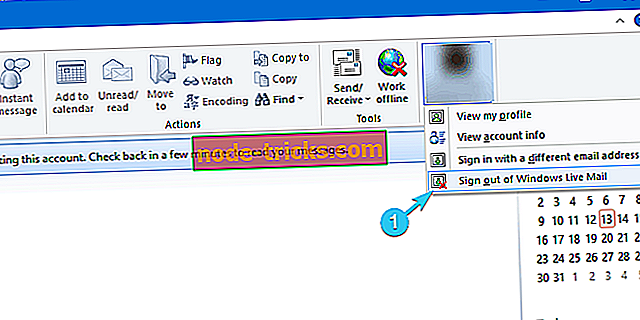
- Tagad pierakstieties ar citu e-pasta kontu un meklējiet izmaiņas.

5. risinājums - Remonta uzstādīšana
Pieredzējuši lietotāji to iesaka kā vienu no labākajiem risinājumiem dažādiem jautājumiem. Tā vietā, lai pārinstalētu visu Essentials Suite, ieteicams pievērsties remonta funkcijai. Tas zināmā mērā ir analoģisks atkārtotai instalēšanai, un tai vajadzētu viegli atrisināt problēmu.
Lai labotu Windows Live Mail instalāciju, rīkojieties šādi:
- Sistēmas Windows meklēšanas joslas tips Kontrole un atveriet vadības paneli .
- Kategorijas skatā izvēlieties Atinstalēt programmu .
- Veiciet dubultklikšķi uz Windows Essentials 2012.
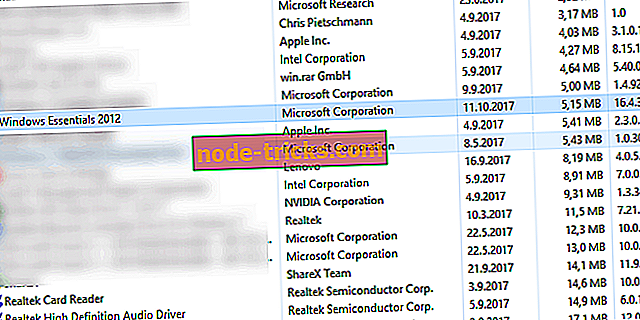
- Noklikšķiniet uz Labot visas Windows Essential programmas un pagaidiet, līdz procedūra beidzas.

- Restartējiet datoru un meklējiet izmaiņas.
Ja šis risinājums neizdodas, jūs vienmēr varat vērsties pie atkārtotas instalēšanas un pārvietoties no turienes.
ARĪ READ: 5 e-pasta skenēšanas programmatūru, kas atklāj un novērš vīrusus un surogātpastu
6. risinājums - pārinstalējiet programmu Windows Essentials 2012
No otras puses, ja jūs nevarat atrisināt problēmas ar kompensāciju, pārinstalēšana ir nākamais acīmredzams solis. Proti, galvenais ierosinātājs lielākai daļai jautājumu ir Windows atjaunināšana, kas mēdz pārtraukt Windows Live Mail lietojumprogrammu operētājsistēmā Windows 10.
Turklāt Windows Essential programmas bieži ietekmē citas, iepriekš instalētas programmas, kas aptver to pašu kategoriju. Tātad, ja esat spējīgs, pārliecinieties, ka atinstalējat Outlook un izmantojat tikai Windows Live Mail. Ja neesat pārliecināts, kā to darīt ar Windows Essentials 2012, veiciet tālāk norādītās darbības.
- Sistēmas Windows meklēšanas joslas tips Kontrole un atveriet vadības paneli .
- Kategorijas skatā izvēlieties Atinstalēt programmu .
- Veiciet dubultklikšķi uz Windows Essentials 2012.
- Noklikšķiniet uz Izņemt vienu vai vairākas Windows Essentials programmas .
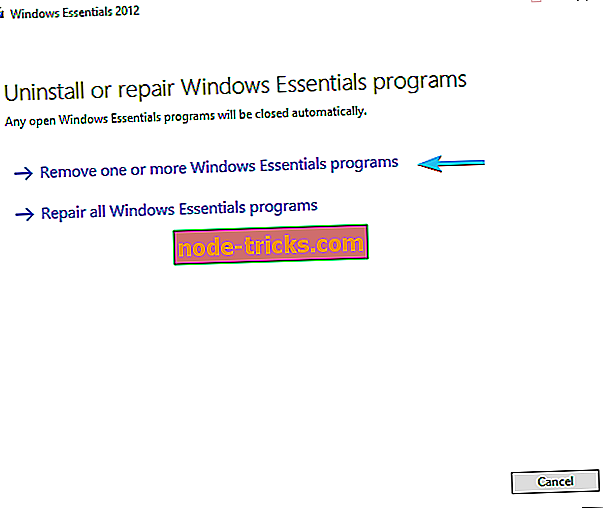
- Atzīmējiet izvēles rūtiņu blakus Windows Live Mail un noklikšķiniet uz Atinstalēt tālāk.

- Restartējiet datoru.
- Lejupielādēt Windows Essentials 2012 šeit.
- Ar peles labo pogu noklikšķiniet uz iestatīšanas un palaidiet to kā admin.
- Instalējiet visas Windows Essentials programmas vai atlasiet tikai Windows Live Mail . Atkarīgs no tevis.
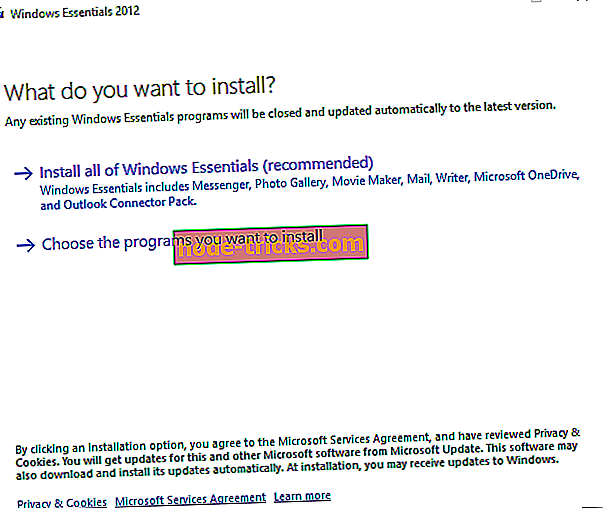
- Meklējiet uzlabojumus.
7. risinājums - izmēģiniet trešo pušu alternatīvas
Visbeidzot, ja neviens no iepriekš minētajiem risinājumiem neatrisināja jūsu problēmas ar Windows Live Mail, iesakām to atstāt un pārbaudīt alternatīvus risinājumus. Ir pieejami daudzi lieliski e-pasta klienti, iespējams, vēlēsities apsvērt šādu.
Mailbird ir mūsu galvenais ieteikums, kā arī e-Klients, kam ir līdzīgs izkārtojums ar Outlook Express. Abas šīs lietojumprogrammas piedāvā lieliskas iespējas, tāpēc izmēģiniet kādu no tām.
Mēs saprotam jūsu neapmierinātību ar Outlook klientu vai pasta lietotni, jo, salīdzinot ar Windows Live Mail, pastāv daži trūkumi. Tomēr tas, tāpat kā daudzas citas pagātnes laikmeta programmas, ir pārtraukta programma un vienīgais fakts, ka tas joprojām darbojas dažiem lietotājiem mūsdienās, ir pārsteidzoši savdabīgs.
Par laimi, jums nav nepieciešams pielīmēt lietojumprogrammas, kuras Microsoft piespieda uz jums. Ir tik daudz trešo pušu alternatīvu, un viena no tām galu galā pārbaudīs visas nepieciešamās kastes. Ja neesat pārliecināts, ko trešās puses e-pasta klients izmantos, pārliecinieties, vai šis raksts ir pārdomāts, lai uzzinātu par pieejamiem risinājumiem.
8. risinājums - atspējojiet savu antivīrusu

Vēl viens Windows Live Mail problēmu cēlonis var būt jūsu pretvīrusu programmatūra. Dažreiz jūsu antivīruss var bloķēt atsevišķas lietojumprogrammas, tāpēc pārliecinieties, vai Windows Live Mail ir pievienots jūsu antivīrusu izņēmumu sarakstam.
Ja pretvīrusu sistēma nav bloķējusi Windows Live Mail, varbūt jūs varat novērst problēmu, izslēdzot vai noņemot savu antivīrusu. Daži pretvīrusu rīki nav saderīgi ar vecāku programmatūru, un, ja nevarat palaist Windows Live Mail, mēģiniet noņemt vai atspējot savu antivīrusu.
Ja pretvīrusu noņemšana atrisina problēmu, tas varētu būt lielisks brīdis, lai apsvērtu iespēju pārslēgties uz citu pretvīrusu programmatūru. Tirgū ir daudz lielisku antivīrusu rīku, bet, ja meklējat drošu antivīrusu, kas netraucēs tādām programmām kā Windows Live Mail, izmēģiniet Bitdefender .
Kāda ir galvenā iezīme, kas jums nepieciešama no e-pasta klienta?
Pārliecinieties, ka pastāstiet mums komentāru sadaļā.

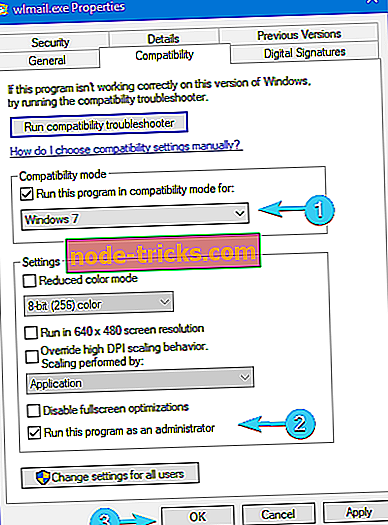
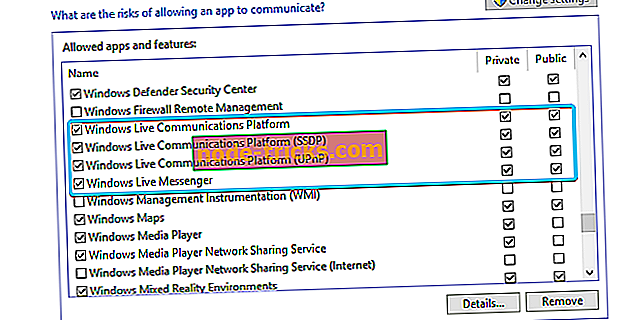
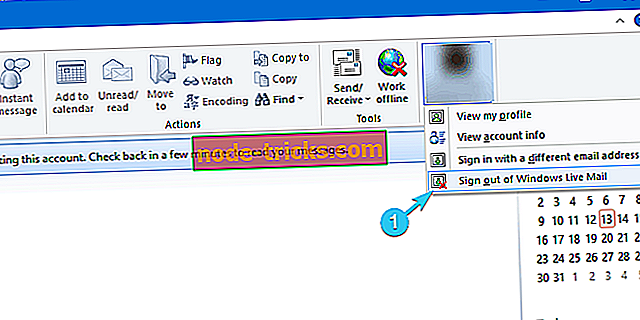

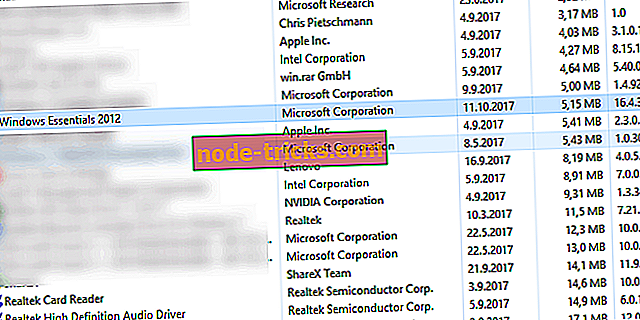

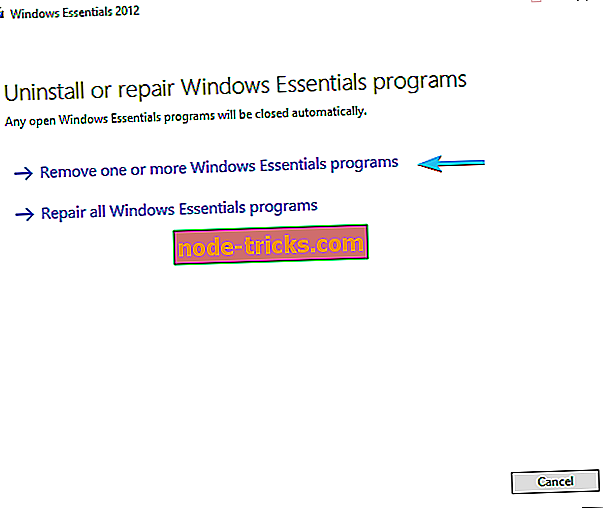

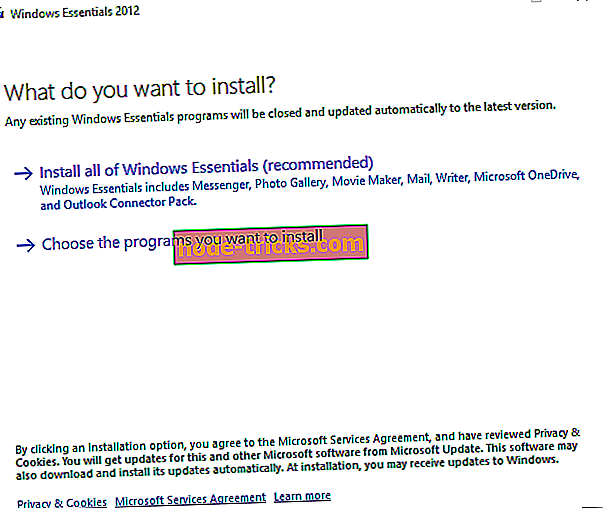
![Atvainojiet, ka jums ir problēmas sinhronizējot failus ar OneDrive [FIXED]](https://node-tricks.com/img/fix/696/we-re-sorry-you-re-having-trouble-syncing-your-files-with-onedrive-4.png)





![Windows 10 atjauninājumi netiks instalēti [6 vienkārši soļi, lai atrisinātu problēmu]](https://node-tricks.com/img/fix/757/windows-10-updates-won-t-install.jpg)
